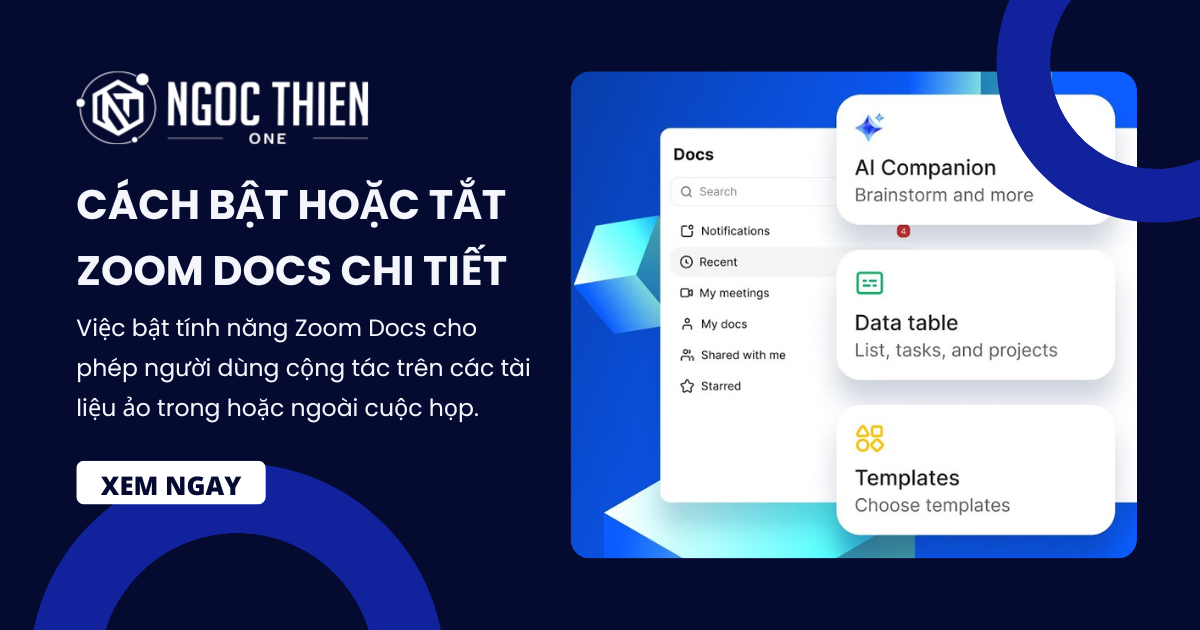Bật hoặc tắt Zoom Docs cho phép người dùng cộng tác trên các tài liệu ảo trong hoặc ngoài cuộc họp. Theo mặc định, Zoom Docs được bật cho hầu hết các tài khoản, nhưng chủ sở hữu và quản trị viên tài khoản có thể bật hoặc tắt tính năng này cho một số người dùng hoặc nhóm người dùng nhất định, hoặc cho toàn bộ tài khoản.
Ghi chú:
Bạn có thể cho phép người dùng chia sẻ Zoom Docs khi đang trong hoặc ngoài cuộc họp. Hãy làm theo các bài viết sau:
- Bật tính năng chia sẻ Zoom Docs cho tài khoản của bạn để cho phép chia sẻ tài liệu và cộng tác trong các cuộc họp.
- Quản lý quyền truy cập mặc định của Zoom Docs.
Yêu cầu để bật hoặc tắt Zoom Docs
- Tài khoản Basic, Pro, Pro Plus, Business, Business Plus, Education hoặc Enterprise
- Quyền chủ tài khoản hoặc quản trị viên
Xem thêm: Bảng giá Zoom Workplace
Cách bật hoặc tắt Zoom Docs trong cuộc họp
Web
Cách bật hoặc tắt Zoom Docs trong cuộc họp ở cấp tài khoản
- Đăng nhập vào cổng thông tin web Zoom.
- Nhấp vào Account Management [Quản lý tài khoản], sau đó nhấp vào Account Settings [Cài đặt tài khoản].
- Nhấp vào tab Docs [Tài liệu].
- Trong phần In-meeting Docs [Tài liệu trong cuộc họp], hãy nhấp vào nút bật /tắt Enable Zoom Docs in meetings để bật hoặc tắt tùy chọn.
- Nếu hộp thoại xác minh xuất hiện, hãy nhấp vào Enable [Bật] hoặc Disable [Tắt] để xác minh thay đổi.
- (Tùy chọn) Để ngăn tất cả người dùng trong tài khoản của bạn thay đổi các cài đặt này, hãy nhấp vào biểu tượng khóa
 , sau đó nhấp vào Lock [Khóa] để xác nhận cài đặt.
, sau đó nhấp vào Lock [Khóa] để xác nhận cài đặt.
Cách bật hoặc tắt Zoom Docs trong cuộc họp ở cấp độ nhóm
- Đăng nhập vào cổng thông tin web Zoom.
- Trong menu điều hướng, nhấp vào User Management [Quản lý người dùng] rồi Groups [Nhóm].
- Nhấp vào tên nhóm áp dụng trong danh sách.
- Nhấp vào tab Docs [Tài liệu].
- Trong phần In-meeting Docs [Tài liệu trong cuộc họp], hãy nhấp vào nút bật /tắt Enable Zoom Docs in meetings để bật hoặc tắt tùy chọn.
- Nếu hộp thoại xác minh xuất hiện, hãy nhấp vào Enable [Bật] hoặc Disable [Tắt] để xác minh thay đổi.
- (Tùy chọn) Để ngăn không cho tất cả người dùng trong nhóm thay đổi các cài đặt này, hãy nhấp vào biểu tượng khóa
 , sau đó nhấp vào Lock [Khóa] để xác nhận cài đặt.
, sau đó nhấp vào Lock [Khóa] để xác nhận cài đặt.
Cách bật hoặc tắt Zoom Docs ngoài cuộc họp
Web
Cách bật hoặc tắt Zoom Docs ngoài cuộc họp ở cấp tài khoản
- Đăng nhập vào cổng thông tin web Zoom.
- Nhấp vào Account Management [Quản lý tài khoản], sau đó nhấp vào Cài đặt tài khoản [Account Settings].
- Nhấp vào tab Docs [Tài liệu].
- Trong phần Out-of-Meeting Docs [Tài liệu ngoài cuộc họp], hãy nhấp vào nút bật/tắt Enable Zoom Docs out-of-meetings [Bật Tài liệu ngoài cuộc họp của Zoom] để bật hoặc tắt tùy chọn.
- Nếu hộp thoại xác minh xuất hiện, hãy nhấp vào Enable [Bật] hoặc Disable [Tắt] để xác minh thay đổi.
- (Tùy chọn) Để ngăn tất cả người dùng trong tài khoản của bạn thay đổi các cài đặt này, hãy nhấp vào biểu tượng khóa
 , sau đó nhấp vào Lock [Khóa] để xác nhận cài đặt.
, sau đó nhấp vào Lock [Khóa] để xác nhận cài đặt.
Cách bật hoặc tắt Zoom Docs ngoài cuộc họp ở cấp độ nhóm
- Đăng nhập vào cổng thông tin web Zoom.
- Trong menu điều hướng, nhấp vào User Management [Quản lý người dùng] rồi Groups [Nhóm].
- Nhấp vào tên nhóm áp dụng trong danh sách.
- Nhấp vào tab Docs [Tài liệu].
- Trong phần Out-of-Meeting Docs [Tài liệu ngoài cuộc họp], hãy nhấp vào nút bật/tắt Enable Zoom Docs out-of-meetings [Bật Tài liệu ngoài cuộc họp của Zoom] để bật hoặc tắt tùy chọn.
- Nếu hộp thoại xác minh xuất hiện, hãy nhấp vào Enable [Bật] hoặc Disable [Tắt] để xác minh thay đổi.
- (Tùy chọn) Để ngăn không cho tất cả người dùng trong nhóm thay đổi các cài đặt này, hãy nhấp vào biểu tượng khóa
 , sau đó nhấp vào Lock [Khóa] để xác nhận cài đặt.
, sau đó nhấp vào Lock [Khóa] để xác nhận cài đặt.